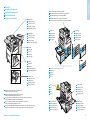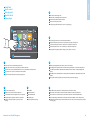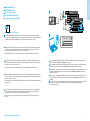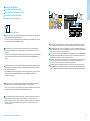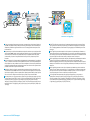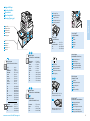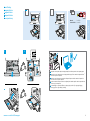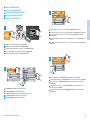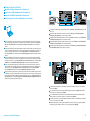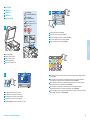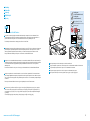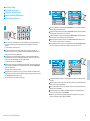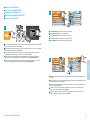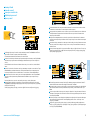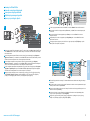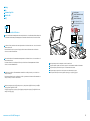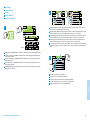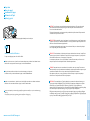Xerox VersaLink B7035 Guia de usuario
- Categoria
- Impressoras a laser / LED
- Tipo
- Guia de usuario
Este manual também é adequado para

Xerox
®
VersaLink
®
B7025 / B7030 / B7035
Multifunction Printer
•
Equipo multifunción
•
Impressora multifuncional
•
Impressora multifuncional
•
Πολυλειτουργικός
εκτυπωτής
•
Quick Use Guide
Español
Català
Português
Ελληνικά
Guía de uso rápido
Guia d'ús ràpid
Guia de utilização rápida
Εγχειρίδιο άµεσης χρήσης
ES
CA
PT
EL
607E18260 Rev A
© 2017 Xerox Corporation. All Rights Reserved. Xerox
®
, Xerox and Design
®
, and VersaLink
®
are trademarks of Xerox Corporation in the United States and/or other countries. BR19542
www.xerox.com/office/B70xxsupport
www.xerox.com/office/businessresourcecenter
www.xerox.com/msds (U.S./Canada)
www.xerox.com/environment_europe
www.xerox.com/office/B70xxsupplies
More Information
Más información
Més informació
Mais informações
Περισσότερες πληροφορίες
www.xerox.com/office/
businessresourcecenter
Templates, tips, and tutorials
Plantillas, consejos y lecciones prácticas
Plantilles, consells i programes d'aprenentatge
Modelos, dicas e tutoriais
Πρότυπα, χρήσιµες συµβουλές και προγράµµατα
εκµάθησης
EN
ES
www.xerox.com/office/B70xxsupplies
Printer supplies
Suministros de la impresora
Subministraments de la impressora
Suprimentos da impressora
Αναλώσιµα εκτυπωτή
EN
ES
ES
EN
EN
Before operating your printer, read the safety and
regulatory chapters in the User Guide available on
Xerox.com, or the Safety, Regulatory, Recycling, and
Disposal Reference Guide on the Software and
Documentation disc.
Material Safety Data Sheets (US/Canada) and
environmental information (Europe) are available
online.
CA
PT
PT
Antes de operar a impressora, leia os capítulos sobre
segurança e regulamentação no Guia do usuário
disponível em Xerox.com ou o Guia de referência
sobre segurança, regulamentação, reciclagem e
descarte no Software and Documentation disc (CD de
software e documentação). (Software e
Documentação).
As Material Safety Data Sheets (EUA/Canadá) e
informações ambientais (Europa) estão disponíveis
on-line.
CA
PT
CA
PT
EL
ES
Antes de utilizar la impresora, lea los capítulos sobre
seguridad y normativas en la Guía del usuario
disponible en Xerox.com, o bien, la Guía de referencia
de seguridad, normativa, reciclaje y eliminación de
productos en el disco de Software and
Documentation (Software y documentación).
Las Material Safety Data Sheets (EE.UU./Canadá) y
la información medioambiental (Europa) están
disponibles online.
CA
Abans d'utilitzar la impressora, llegiu els capítols de
normatives i seguretat al Manual d'usuari disponible
a Xerox.com, o la Guia de seguretat, normatives,
reciclatge i deposició de rebuigs al disc Software and
Documentation (Programari i documentació).
Material Safety Data Sheets (EUA/Canadà) i
informació mediambiental (Europa) en línia.
EL
Πριν τη λειτουργία του εκτυπωτή, διαβάστε τα
κεφάλαια για την ασφάλεια και τους κανονισµούς στον
Οδηγό χρήσης που διατίθεται στον ιστότοπο Xerox.com,
ή στο Οδηγός αναφοράς για την ασφάλεια, τους
κανονισµούς, την ανακύκλωση και την απόρριψη που
περιέχεται στο CD Software and Documentation
(Λογισµικό και συνοδευτικά έγγραφα).
Τα Material Safety Data Sheets (ΗΠΑ/Καναδάς) και οι
περιβαλλοντικές πληροφορίες (Ευρώπη) είναι
διαθέσιµα online.
EL
EL

2
www.xerox.com/office/B70xxsupport
ES
CA
PT
EL
EN
Contents
Índice
Continguts
Conteúdo
Περιεχόµενα
ES
EN
Printer Basics ............................................................... 3
Aspectos básicos de la impresora
Informació bàsica de la impressora
Noções básicas da impressora
Βασικά στοιχεία του εκτυπωτή
CA
PT
EL
Printer Tour...................................................................3
Recorrido por la impresora
Presentació de la impressora
Roteiro da impressora
Γνωριµία µε τον εκτυπωτή
ES
EN
CA
PT
EL
Control Panel................................................................4
Panel de control
Tauler de control
Painel de controle
Πίνακας ελέγχου
ES
EN
CA
PT
EL
Embedded Web Server...............................................5
Servidor web interno
Servidor web incorporat
Servidor da Web incorporado
Ενσωµατωµένος διακοµιστής Web
ES
EN
CA
PT
EL
Customizing Your Workflow......................................6
Personalización del flujo de trabajo
Personalització del vostre flux de treballs
Personalização do fluxo de trabalho
Προσαρµογή της ροής εργασίας σας
ES
EN
CA
PT
EL
ES
EN
Printing......................................................................... 8
Impresión
Impressió
Impressão
Εκτύπωση
CA
PT
EL
Supported Papers........................................................8
Papeles admitidos
Paper admès
Papel compatível
Υποστηριζόµενο χαρτί
ES
EN
CA
PT
EL
Basic Printing .............................................................. 9
Impresión básica
Impressió bàsica
Impressão básica
Βασική εκτύπωση
ES
EN
CA
PT
EL
Printing from a USB Flash Drive............................10
Impresión desde unidad flash USB
Impressió mitjançant una unitat flaix USB
Impressão de uma unidade flash USB
Εκτύπωση από µονάδα Flash USB
ES
EN
CA
PT
EL
Printing Jobs Stored on the Printer.......................11
Impresión de trabajos almacenados en la impresora
Impressió de treballs emmagatzemats a la impressora
Impressão de trabalhos armazenados na impressora
Εκτύπωση εργασιών που είναι αποθηκευµένες στον
εκτυπωτή
ES
EN
CA
PT
EL
ES
EN
Copying.......................................................................12
Copia
Còpia
Cópia
Αντιγραφή
CA
PT
EL
Basic Copying............................................................12
Copia básica
Còpia bàsica
Cópia básica
Βασική αντιγραφή
ES
EN
CA
PT
EL
Basic Faxing...............................................................19
Envío de fax básico
Fax bàsic
Fax básico
Βασική λειτουργία φαξ
ES
EN
CA
PT
EL
ES
EN
Troubleshooting ........................................................20
Solución de problemas
Solució de problemes
Solução de problemas
Αντιµετώπιση προβληµάτων
CA
PT
EL
Paper Jams................................................................. 20
Atascos de papel
Encallaments del paper
Atolamentos de Papel
Εµπλοκές χαρτιού
ES
EN
CA
PT
EL
ES
EN
More Information: Back cover
Más información – Cubierta posterior
Més informació: contraportada
Mais informações – capa traseira
Περισσότερες πληροφορίες – Οπισθόφυλλο
CA
PT
EL
ES
EN
Scanning.....................................................................13
Escaneado
Escaneig
Digitalização
Σάρωση
CA
PT
EL
ES
CA
PT
EL
EN
Using the Scan To App ............................................14
Uso de la aplicación Escanear a
Utilització de l'aplicació Escaneig a
Utilização do aplicativo Digitalizar para
Χρήση της εφαρµογής "Σάρωση σε"
ES
EN
Scanning to a USB Flash Drive...............................15
Escaneado a una unidad flash USB
Escaneig a una unitat flaix USB
Digitalização para uma unidade flash USB
Σάρωση σε µονάδα Flash USB
CA
PT
EL
ES
EN
Scanning to Email....................................................16
Escaneado a e-mail
Escaneig a correu electrònic
Digitalização para e-mail
Σάρωση σε email
CA
PT
EL
ES
EN
Scanning to a Default Folder..................................17
Escaneado a carpeta predeterminada
Escaneig a una carpeta predefinida
Digitalização para uma pasta padrão
Σάρωση σε προεπιλεγµένο φάκελο
CA
PT
EL
ES
EN
Faxing..........................................................................18
Fax
Enviament per fax
Envio de fax
Φαξ
CA
PT
EL

3
www.xerox.com/office/B70xxsupport
3ULQWHU%DVLFV
3ULQWHU%DVLFV
2
3
4
6
1
2
3
4
1
2
1
2
1
Printer Tour
Recorrido por la impresora
Presentació de la impressora
Roteiro da impressora
Γνωριµία µε τον εκτυπωτή
ES
EN
Work Surface
Superficie de trabajo
Superfície de treball
Superfície de trabalho
Επιφάνεια εργασίας
EN
ES
Booklet Maker
Realizador de folletos
Productor de fullets
Criador de livretos
ηµιουργός φυλλαδίων
EN
ES
USB Port
Puerto USB
Port USB
Porta USB
Θύρα USB
EN
ES
Optional accessories may be part of your printer setup.
See the User Guide for more information.
La impresora puede que disponga de accesorios opcionales.
Consulte la Guía del usuario para más información.
Determinats accessoris opcionals poden ser part de la vostra configuració d'impressora.
Consulteu el Manual d'usuari per obtenir més informació.
Acessórios opcionais podem fazer parte da configuração de sua impressora.
Consulte o Guia do Usuário para mais informações.
Τα προαιρετικά εξαρτήµατα ενδέχεται να αποτελούν µέρος της διαµόρφωσης του
εκτυπωτή σας. Ανατρέξτε στον Οδηγό χρήσης για περισσότερες πληροφορίες.
EN
ES
Finishers
Acabadoras
Acabadores
Mód. de acabamento
Τελικοί επεξεργαστές
EN
ES
Envelope Tray
Bandeja para sobres
Safata de sobres
Bandeja de envelopes
ίσκος φακέλων
EN
ES
Reversing Automatic Document Feeder (RADF)
Alimentador automático de documentos a doble cara (DADF)
Alimentador automàtic de documents invers (RADF)
Alimentador automático de originais reversível (RADF)
Αυτόµατος τροφοδότης εγγράφων µε αναστροφή (RADF)
Output Trays
Bandejas de salida
Safates de sortida
Bandejas de saída
ίσκοι εξόδου
EN
ES
Fuser
Fusor
Fusor
Fusor
Φούρνος
EN
ES
Toner Cartridge
Cartucho de tóner
Cartutx de tòner
Cartucho de toner
Κασέτα γραφίτη
EN
ES
Drum Cartridge
Cartucho de cilindro
Cartutx del tambor
Cartucho do fotorreceptor
Φύσιγγα τυµπάνου
EN
ES
Transfer Roller
Rodillo de transferencia
Rodet de transferència
Rolo de transferência
Κύλινδρος µεταφοράς
EN
ES
EN
ES
Bypass Tray
Bandeja especial
Safata especial
Bandeja manual
ίσκος Bypass
EN
ES
Trays 1–6
Bandejas 1-6
Safates 1-6
Bandejas 1 e 6
ίσκοι 1–6
EN
ES
CA
PT
CA
PT
CA
PT
CA
PT
CA
PT
CA
PT
CA
PT
CA
PT
CA
PT
CA
PT
CA
PT
CA
PT
CA
PT
CA
PT
CA
PT
EL
EL
EL
EL
EL
EL
EL
EL
EL
EL
EL
EL
EL
EL
EL
A página está carregando ...

5
www.xerox.com/office/B70xxsupport
3ULQWHU%DVLFV
www.xerox.com/office/B70xxdocs
3
http://xxx.xxx.xxx.xxx
1 2
Embedded Web Server
Embedded Web Server
Servidor web incorporat
Servidor da Web incorporado
Ενσωµατωµένος διακοµιστής Web
ES
EN
EN
The Xerox
®
Embedded Web Server enables you to access printer configuration details, paper and supplies
status, job status, and diagnostic functions over a network. You can also manage fax, email, and address books.
For details on using the Embedded Web Server, refer to the User Guide located on Xerox.com.
ES
El servidor web interno de Xerox
®
permite acceder a los datos de configuración de la impresora, el estado de
consumibles y papel, el estado del trabajo y las funciones de diagnóstico a través de una red. También se
pueden gestionar las libretas de direcciones, el correo electrónico y el fax.
Para más información sobre el uso del servidor web interno, consulte la Guía del usuario en Xerox.com.
EN
ES
To connect, in a Web browser, type the printer IP address. The network IPv4 address is available on the control
panel touch screen. Touch Device app > About, then scroll down.
Para conectarse desde un navegador web, escriba la dirección IP. La dirección IPv4 de la red está disponible en
el panel de control táctil. Toque la aplicación Dispositivo > Acerca de y desplácese hacia abajo.
Per connectar-vos, en un navegador web, introduïu l'adreça IP de la impressora. L'adreça IPv4 de la xarxa està
disponible a la pantalla tàctil del tauler de control. Toqueu l'aplicació Dispositiu > Quant a i, a continuació,
desplaceu-vos cap avall.
Para conectar-se, em um navegador de Web, digite o endereço IP da impressora. O endereço IPv4 da rede está
disponível na tela de seleção por toque do painel de controle. Toque no app Dispositivo > Sobre e depois role
para baixo.
Για να συνδεθείτε, σε ένα πρόγραµµα περιήγησης Web πληκτρολογήστε τη διεύθυνση IP του εκτυπωτή. Η διεύθυνση IPv4
του δικτύου υπάρχει στην οθόνη αφής του πίνακα ελέγχου. Επιλέξτε εφαρµογή Συσκευή > Πληροφορίες και
µετακινηθείτε προς τα κάτω.
CA
PT
CA
El servidor web incorporat de Xerox
®
permet accedir a informació de configuració de la impressora, d'estat
dels subministraments, del paper i dels treballs, i a funcions de diagnòstics en xarxa. També podeu gestionar
les llibretes d'adreces, correu electrònic i fax.
Per obtenir informació sobre el servidor web incorporat, consulteu el Manual d'usuari a Xerox.com.
PT
O Servidor da Web incorporado Xerox
®
permite o acesso aos detalhes da configuração da impressora, status
do papel e suprimentos, status do trabalho e funções de diagnóstico pela rede. Também é possível gerenciar o
fax, e-mail e catálogos de endereço.
Para obter detalhes sobre como utilizar o Servidor da Web incorporado, consulte o Guia do usuário localizado
no site Xerox.com.
CA
PT
EL
EL
O Xerox
®
Ενσωµατωµένος διακοµιστής Web σας επιτρέπει να έχετε πρόσβαση µέσω δικτύου σε στοιχεία διαµόρφωσης
του εκτυπωτή, στην κατάσταση του χαρτιού και των αναλωσίµων, στην κατάσταση εργασιών και σε διαγνωστικές
λειτουργίες. Μπορείτε επίσης να διαχειριστείτε φαξ, email και βιβλία διευθύνσεων.
Για λεπτοµέρειες για τη χρήση του Ενσωµατωµένος διακοµιστής Web, ανατρέξτε στον Οδηγό χρήσης στον ιστότοπο
Xerox.com.
EL
A página está carregando ...
A página está carregando ...

8
www.xerox.com/office/B70xxsupport
3ULQWLQJ
60–256 g/m
2
(16 lb. Bond – 140 lb Index)
Statement...................5.5 x 8.5 in.
Executive.....................7.25 x 10.5 in.
Letter............................8.5 x 11 in.
8.5 x 13........................8.5 x 13 in.
Legal.............................8.5 x 14 in.
Tabloid...........................11 x 17 in.
A5..................................148 x 210 mm
B5 ..................................182 x 257 mm
A4..................................210 x 297 mm
B4 ..................................257 x 364 mm
A3..................................297 x 420 mm
Executive.....................7.25 x 10.5 in.
Letter............................8.5 x 11 in.
B5 ..................................182 x 257 mm
A4..................................210 x 297 mm
3 4
60–256 g/m
2
(16 lb. Bond – 140 lb Index)
60–216 g/m
2
(16 lb. Bond–80 lb. Cover)
60–216 g/m
2
(16 lb. Bond – 80 lb. Cover)
2
3
4
6
1
4 x 6 ..............................4 x 6 in.
5 x 7 ..............................5 x 7 in.
Statement...................5.5 x 8.5 in.
Executive.....................7.25 x 10.5 in.
8 x 10............................8 x 10 in.
Letter............................8.5 x 11 in.
8.5 x 13........................8.5 x 13 in.
Legal.............................8.5 x 14 in.
11 x 15...........................11 x 15 in.
Tabloid...........................11 x 17 in.
A6..................................105 x 148 mm
B6 ..................................128 x 182 mm
A5..................................148 x 210 mm
B5 ..................................182 x 257 mm
A4..................................210 x 297 mm
215 x 315 mm .............215 x 315 mm
B4 ..................................257 x 364 mm
A3..................................297 x 420 mm
Monarch......................3.9 x 7.5 in.
Commercial #10........4.1 x 9.5 in.
DL ..................................110 x 220 mm
C5 ..................................162 x 229 mm
1 2
LL
WW
W: 140–297 mm (5.5–11.7 in.)
L: 182–432 mm (7.2–17 in.)
LL
WW
1 2
W: 89–297 mm (3.5–11.7 in.)
L: 98–483 mm (3.9–19 in.)
LL
WW
6
Supported Paper
Papeles admitidos
Paper admès
Papel compatível
Υποστηριζόµενο χαρτί
ES
EN
Bypass Tray
Bandeja especial
Safata especial
Bandeja manual
ίσκος Bypass
EN
ES
Trays 1–6
Bandejas 1-6
Safates 1-6
Bandejas 1 e 6
ίσκοι 1–6
EN
ES
60–105 g/m
2
(16–28 lb. Bond)
Plain
Común
Normal
Comum
Κοινό
EN
ES
CA
PT
EL
Envelope Tray
Bandeja para sobres
Safata de sobres
Bandeja de envelopes
ίσκος φακέλων
EN
ES
Monarch......................3.9 x 7.5 in.
Commercial #10........4.1 x 9.5 in.
DL ..................................110 x 220 mm
C5 ..................................162 x 229 mm
75–90 g/m
2
(20–24 lb. Bond)
106–169 g/m
2
(28 lb. Bond–63 lb. Cover)
Lightweight Cardstock
Cartulina ligera
Paper de targetes lleuger
Cartão de baixa gramatura
Ελαφρύ χαρτί καρτών/εξωφ.
EN
ES
CA
PT
EL
217–256 g/m
2
(80 lb. Cover – 140 lb Index)
Heavyweight Cardstock
Cartulina gruesa
Paper de targetes de cartolina
Cartão de alta gramatura
Βαρύ χαρτί καρτών/εξωφύλλων
EN
ES
CA
PT
EL
170–216 g/m
2
(63–80 lb. Cover)
Cardstock
Cartulina para tarjeta
Paper de targetes
Cartão
Χαρτί καρτών/εξωφ.
EN
ES
CA
PT
EL
Custom Size
Tamaño personalizado
Mida personalitzada
Tamanho Personalizado
Ειδικό µέγεθος
EN
ES
CA
PT
CA
PT
CA
PT
CA
PT
CA
PT
EL
EL
EL
EL
EL
A página está carregando ...
A página está carregando ...
A página está carregando ...
A página está carregando ...

13
www.xerox.com/office/B70xxsupport
6FDQQLQJ
www.xerox.com/office/B70xxdocs
38–128 g/m
2
(26 lb. Text–34 lb. Bond)
50–128 g/m
2
(20 lb.–34 lb. Bond)
X: 85–432 mm (5.5–17 in.)
Y: 125–297 mm (8.26–11.69 in.)
≤110 (80 g/m
2
)
X
Y
A5
Scanning
Escaneado
Escaneig
Digitalização
Σάρωση
ES
EN
Load original images on the document glass or in the document feeder.
Coloque las imágenes originales en el cristal de exposición o en el alimentador automático de documentos.
Col·loqueu imatges originals al vidre d'exposició o a l'alimentador de documents.
Coloque as imagens originais sobre o vidro de originais ou no alimentador de originais.
Τοποθετήστε τα είδωλα πρωτοτύπων στην επιφάνεια σάρωσης ή στον τροφοδότη εγγράφων.
EN
ES
Generalmente la impresora está conectada a una red en lugar de a un solo PC. Seleccione un destino en la impresora
para las imágenes escaneadas. Algunos métodos están disponibles para todos. Otros requieren acceso a la red o
destinos preparados. Esta guía abarca varios métodos y se centra en las ventajas clave de cada uno de ellos.
Para procedimientos detallados y más opciones de escaneado, consulte la Guía del usuario.
ES
The printer is connected typically to a network rather than a single computer. You select a destination for the
scanned image at the printer. Some methods are available to anyone. Other methods require network access or
prepared destinations. This guide covers several methods and focuses on key advantages of each.
For detailed procedures and more scanning options, refer to the User Guide.
EN
CA
PT
La impressora es connecta habitualment a una xarxa i no a un ordinador individual. Seleccioneu una destinació per
a la imatge escanejada a la impressora. Alguns mètodes estan disponibles per a tothom. Altres mètodes requereixen
l'accés de xarxa o destinacions preparades. Aquesta guia analitza diversos mètodes i els seus corresponents
avantatges clau.
Per obtenir més informació sobre opcions d'escaneig i procediments addicionals, consulteu el Manual d'usuari.
CA
A impressora geralmente é conectada a uma rede, em vez de a um único computador. Você seleciona um destino
para a imagem digitalizada na impressora. Alguns métodos estão disponíveis para todos. Outros métodos exigem o
acesso de rede ou destinos preparados. Este guia abrange diversos métodos e se concentra nas principais vantagens
de cada um.
Para ver procedimentos detalhados ou mais opções de digitalização, consulte o Guia do usuário.
PT
CA
PT
EL
Τυπικά ο εκτυπωτής συνδέεται σε ένα δίκτυο και όχι σε έναν υπολογιστή. Επιλέγετε έναν προορισµό για το σαρωµένο
είδωλο στον εκτυπωτή. Ορισµένες µέθοδοι είναι διαθέσιµες σε όλους. Άλλες µέθοδοι απαιτούν πρόσβαση δικτύου ή
προετοιµασµένους προορισµούς. Αυτός ο οδηγός καλύπτει αρκετές µεθόδους και εστιάζει στα βασικά πλεονεκτήµατα
της καθεµίας.
Για αναλυτικές πληροφορίες και περισσότερες επιλογές σάρωσης, ανατρέξτε στον Οδηγό χρήσης.
EL
EL

14
www.xerox.com/office/B70xxsupport
6FDQQLQJ
1
2
3
.pdf
.pdf(a)
.xps
.tif
.jpg
ES
EN
Using the Scan To App
Uso de la aplicación Escanear a
Utilització de l'aplicació Escaneig a
Utilização do aplicativo Digitalizar para
Χρήση της εφαρµογής "Σάρωση σε"
ES
EN
ES
EN
To include more destinations of any available type, touch Add Destination. For a menu to remove a destination or
add it to the address book, touch the destination.
Para incluir más destinos de cualquier tipo disponible, toque Agregar destino. Para obtener un menú para eliminar
o agregar un destino a la libreta de direcciones, toque el destino.
Per incloure més destinacions de qualsevol tipus disponible, toqueu Afegeix la destinació. Per utilitzar un menú per
treure una destinació o afegir-la a la llibreta d'adreces, toqueu la destinació.
Para incluir mais destinos de qualquer tipo disponível, toque em Adicionar destino. Para um menu remover um
destino ou adicioná-lo ao catálogo de endereço, selecione o destino.
Για να συµπεριλάβετε περισσότερους προορισµούς για οποιοδήποτε διαθέσιµο είδος, επιλέξτε Προσθήκη προορισµού.
Για το µενού για κατάργηση ή προσθήκη προορισµού στο βιβλίο διευθύνσεων, πατήστε στον προορισµό.
ES
EN
Choose the file type and other scan settings. To edit the default scan name, touch the name, and type the changes.
Touch Scan.
Elija el tipo de archivo y otras opciones de escaneado. Para editar el nombre de escaneado predeterminado, toque el
nombre y escriba los cambios. Toque Escaneado.
Seleccioneu el tipus de fitxer i les altres opcions d'escaneig. Per editar el nom d'escaneig predefinit, toqueu el nom i
introduïu els canvis. Toqueu Escaneig.
Escolha o tipo de arquivo e outras configurações de digitalização. Para editar o nome da digitalização padrão,
selecione o nome e digite as alterações. Toque em Digitalizar.
Επιλέξτε το είδος αρχείου και άλλες ρυθµίσεις σάρωσης. Για επεξεργασία του προεπιλεγµένου ονόµατος σάρωσης,
επιλέξτε το όνοµα και πληκτρολογήστε τις αλλαγές. Επιλέξτε Σάρωση.
Scan To offers a variety of scan destinations to choose from and allows you to send to multiple destinations not
accessible to single-purpose apps such as scanning to Email or USB. Touch Scan To then choose your first
destination.
To prepare destinations, refer to the User Guide.
Escanear a ofrece distintos destinos de escaneado y permite enviar a varios destinos no disponibles para
aplicaciones de un solo propósito como el escaneado a e-mail o USB. Toque Escanear a y elija el primer destino.
Para preparar los destinos, consulte la Guía del usuario.
L'opció Escaneig a proporciona una gran varietat de destinacions d'escaneig i permet realitzar enviaments a
diverses destinacions a les quals no es pot accedir mitjançant aplicacions d'una sola funció com ara l'escaneig a
correu electrònic o USB. Toqueu Escaneig a i seleccioneu la primera destinació.
Per preparar destinacions, consulteu el Manual d'usuari.
Digitalizar para oferece vários destinos de digitalização para escolha e permite o envio para diversos destinos não
acessíveis a aplicativos de finalidade única, como a digitalização para e-mail ou USB. Toque em Digitalizar para e
depois escolha o primeiro destino.
Para preparar os destinos, consulte o Guia do usuário.
Η εφαρµογή "Σάρωση σε" προσφέρει διάφορους προορισµούς σάρωσης για να επιλέξετε και σας επιτρέπει να κάνετε
αποστολή σε πολλούς προορισµούς που δεν είναι προσπελάσιµοι σε εφαρµογές µίας χρήσης όπως η σάρωση σε email ή
USB. Επιλέξτε Σάρωση σε και µετά τον πρώτο προορισµό.
Για την προετοιµασία προορισµών, ανατρέξτε στον Οδηγό χρήσης.
CA
PT
CA
PT
CA
PT
CA
PT
EL
EL
EL
EL

15
www.xerox.com/office/B70xxsupport
6FDQQLQJ
1
3
.pdf
.pdf(a)
.xps
.tif
.jpg
2
Scanning to a USB Flash Drive
Escaneado a una unidad flash USB
Escaneig a una unitat flaix USB
Digitalização para uma unidade flash USB
Σάρωση σε µονάδα Flash USB
ES
EN
ES
EN
Scan to USB is a simple way to acquire a scan if you do not have prepared destinations or network access. Touch USB
or insert your USB Flash Drive, then choose Scan to USB.
Escanear a USB es una forma sencilla de escanear si no se tienen destinos preparados o acceso a la red. Toque USB o
inserte la unidad flash USB y seleccione Escanear a USB.
Escaneig a USB és una manera fàcil d'obtenir un escaneig si no teniu destinacions preparades o accés de xarxa.
Toqueu USB o inseriu la unitat flaix USB i, a continuació, seleccioneu Escaneig a USB.
Digitalizar para USB é uma maneira simples de obter uma digitalização, quando não há destinos preparados ou
acesso à rede. Selecione o dispositivo USB ou insira a unidade USB e depois escolha Digitalizar para USB.
Η Σάρωση σε USB είναι ένας απλός τρόπος για να λάβετε µια σάρωση εάν δεν έχετε προετοιµασµένους προορισµούς ή
πρόσβαση σε δίκτυο. Επιλέξτε USB ή εισάγετε τη µονάδα Flash USB και επιλέξτε Σάρωση σε USB.
ES
EN
Choose the file type and other scan settings. To edit the default scan name, touch the name, and type the changes.
Touch Scan.
Elija el tipo de archivo y otras opciones de escaneado. Para editar el nombre de escaneado predeterminado, toque el
nombre y escriba los cambios. Toque Escaneado.
Seleccioneu el tipus de fitxer i les altres opcions d'escaneig. Per editar el nom d'escaneig predefinit, toqueu el nom i
introduïu els canvis. Toqueu Escaneig.
Escolha o tipo de arquivo e outras configurações de digitalização. Para editar o nome da digitalização padrão,
selecione o nome e digite as alterações. Toque em Digitalizar.
Επιλέξτε το είδος αρχείου και άλλες ρυθµίσεις σάρωσης. Για επεξεργασία του προεπιλεγµένου ονόµατος σάρωσης,
επιλέξτε το όνοµα και πληκτρολογήστε τις αλλαγές. Επιλέξτε Σάρωση.
EN
Touch Switch Destination, then navigate to your preferred destination.
Toque Cambiar destino y desplácese a su destino preferido.
Toqueu Canvia la destinació i aneu a la vostra destinació preferida.
Toque em Trocar destino e depois navegue até o destino de preferência.
Επιλέξτε Αλλαγή προορισµού και µεταβείτε στον προτιµώµενο προορισµό.
ES
CA
PT
CA
PT
CA
PT
CA
PT
EL
EL
EL
EL

16
www.xerox.com/office/B70xxsupport
Scanning
1
3
.pdf
.pdf(a)
.xps
.tif
.jpg
2
Scanning to Email
Escaneado a e-mail
Escaneig a correu electrònic
Digitalização para e-mail
Σάρωση σε email
ES
EN
ES
EN
To add stored addresses to the email, touch the address book button. For a menu to remove an address or add it to
the address book, touch the address. To create a subject line, touch the subject line.
Para agregar direcciones guardadas a un correo electrónico, toque el botón de la libreta de direcciones. Para obtener
un menú para eliminar o agregar una dirección a la libreta de direcciones, toque la dirección. Para introducir el
asunto, toque la línea del asunto.
Per afegir adreces emmagatzemades al correu electrònic, toqueu el botó de la llibreta d'adreces. Per utilitzar un
menú per treure una adreça o afegir-la a la llibreta d'adreces, toqueu l'adreça. Per crear una línia de tema, toqueu la
línia de tema.
Para adicionar endereços armazenados ao e-mail, toque no botão de catálogo de endereços. Para um menu remover
um endereço ou adicioná-lo ao catálogo de endereço, selecione o endereço. Para criar uma linha de assunto, toque
na linha de assunto.
Για να προσθέσετε αποθηκευµένες διευθύνσεις στο email, επιλέξτε το πλήκτρο του βιβλίου διευθύνσεων. Για το µενού για
κατάργηση ή προσθήκη διεύθυνσης στο βιβλίο διευθύνσεων, πατήστε στη διεύθυνση. Για τη δηµιουργία µιας γραµµής
θέµατος, πατήστε στη γραµµή θέµατος.
ES
EN
Choose the file type and other scan settings. From, Reply To, and Message settings are at the bottom of the list. To
edit the default scan name, touch the name, then type the desired name. Touch Send.
Elija el tipo de archivo y otras opciones de escaneado. Las opciones de Responder a, Mensaje y De: están al final de la
lista. Para editar el nombre de escaneado predeterminado, toque el nombre y escriba el nombre deseado. Toque
Enviar.
Seleccioneu el tipus de fitxer i les altres opcions d'escaneig. La configuració de l'adreça del remitent, de Contesta a i
del missatge es troba a la part inferior de la llista. Per editar el nom d'escaneig predefinit, toqueu el nom i introduïu
el nom desitjat. Toqueu Envia.
Escolha o tipo de arquivo e outras configurações de digitalização. As configurações de De, Responder a e Mensagem
estão na parte inferior da lista. Para editar o nome da digitalização padrão, selecione o nome e digite o nome
desejado. Toque em Enviar.
Επιλέξτε το είδος αρχείου και άλλες ρυθµίσεις σάρωσης. Οι ρυθµίσεις Από, Απάντηση σε και Μήνυµα βρίσκονται στο
κάτω µέρος της λίστας. Για επεξεργασία του προεπιλεγµένου ονόµατος σάρωσης, επιλέξτε το όνοµα και πληκτρολογήστε
το επιθυµητό όνοµα. Επιλέξτε Αποστολή.
The Email app offers a variety of controls for sending scanned images in emails. Touch Email, then touch To and
type an address. To add more recipients, touch the address field again.
For details about email and address book features, refer to the User Guide.
La aplicación de e-mail dispone de distintos controles para enviar imágenes escaneadas por e-mail. Toque E-mail, a
continuación, toque A: y escriba una dirección. Para agregar más destinatarios, toque de nuevo el campo de la
dirección.
Para más información sobre las funciones de la libreta de direcciones y el correo electrónico, consulte la Guía del
usuario.
L'aplicació Correu electrònic ofereix diversos controls per enviar imatges escanejades en correus electrònics. Toqueu
Correu electrònic, toqueu A i introduïu una adreça. Per afegir més destinataris, toqueu el camp adreça de nou.
Per obtenir més informació de funcions de llibreta d'adreces i correu electrònic, consulteu el Manual d'usuari.
O aplicativo E-mail oferece vários controles para o envio de imagens digitalizadas em e-mails. Toque em E-mail e
depois selecione Para e digite um endereço. Para adicionar mais destinatários, toque no campo de endereço
novamente.
Para obter detalhes sobre os recursos de e-mail e catálogo de endereços, consulte o Guia do usuário.
Η εφαρµογή Email προσφέρει διάφορα στοιχεία ελέγχου για αποστολή σαρωµένων ειδώλων σε διευθύνσεις email.
Επιλέξτε Email, µετά επιλέξτε Προς και πληκτρολογήστε µια διεύθυνση. Για να προσθέσετε περισσότερους παραλήπτες,
επιλέξτε ξανά το πεδίο διεύθυνσης.
Για λεπτοµέρειες σχετικά µε τις λειτουργίες του email και του βιβλίου διευθύνσεων, ανατρέξτε στον Οδηγό χρήσης.
ES
EN
CA
PT
CA
PT
CA
PT
CA
PT
EL
EL
EL
EL
A página está carregando ...

18
www.xerox.com/office/B70xxsupport
)D[LQJ
www.xerox.com/office/B70xxdocs
38–128 g/m
2
(26 lb. Text–34 lb. Bond)
50–128 g/m
2
(20 lb.–34 lb. Bond)
X: 85–432 mm (5.5–17 in.)
Y: 125–297 mm (8.26–11.69 in.)
≤110 (80 g/m
2
)
X
Y
A5
Load original images on the document glass or in the document feeder.
Coloque las imágenes originales en el cristal de exposición o en el alimentador automático de documentos.
Col·loqueu imatges originals al vidre d'exposició o a l'alimentador de documents.
Coloque as imagens originais sobre o vidro de originais ou no alimentador de originais.
Τοποθετήστε τα είδωλα πρωτοτύπων στην επιφάνεια σάρωσης ή στον τροφοδότη εγγράφων.
EN
ES
Faxing
Fax
Enviament per fax
Envio de fax
Φαξ
EN
You can enter fax numbers manually and store them in the address book, or select fax numbers from the address book.
For information about fax settings and managing stored fax numbers in the address book, refer to the User Guide.
ES
EN
CA
PT
CA
Podeu introduir números de fax manualment i emmagatzemar-los a la llibreta d'adreces, o seleccionar números de
fax de la llibreta d'adreces.
Per obtenir informació sobre la configuració del fax i la gestió de números de fax emmagatzemats a la llibreta
d'adreces, consulteu el Manual d'usuari.
PT
É possível inserir os números de fax manualmente e armazená-los no catálogo de endereços ou selecioná-los no
catálogo de endereços.
Para obter mais informações sobre as configurações de fax e o gerenciamento dos números de fax armazenados no
catálogo de endereços, consulte o Guia do usuário.
CA
PT
EL
ES
Los números de fax se pueden introducir a mano y almacenarlos en la libreta de direcciones, o bien, seleccionarlos de
la libreta de direcciones.
Para más información sobre las opciones de fax y la gestión de números de fax almacenados en la libreta de
direcciones, consulte la Guía del usuario.
EL
Μπορείτε να εισαγάγετε αριθµούς φαξ χειροκίνητα και να τους αποθηκεύσετε στο βιβλίο διευθύνσεων ή να επιλέξετε
αριθµούς φαξ από το βιβλίο διευθύνσεων.
Για πληροφορίες σχετικά µε τις ρυθµίσεις φαξ και τη διαχείριση αποθηκευµένων αριθµών φαξ στο βιβλίο διευθύνσεων,
ανατρέξτε στον Οδηγό χρήσης.
EL
A página está carregando ...

20
www.xerox.com/office/B70xxsupport
7URXEOHVKRRWLQJ
EN
CAUTION: To avoid damage, remove misfed media gently and avoid tearing it. Try to remove the media
in the direction that it would normally feed. Any pieces left in the printer can cause further misfeeds.
Do not reload media that has misfed.
The printed side may smudge, and toner may stick to your hands. Avoid spills, and wash off any toner with
cool water and soap. Do not use hot water.
EN
When a jam occurs, the control panel displays graphics showing how to clear the jam.
For tips on avoiding paper jams, refer to the User Guide.
www.xerox.com/office/B70xxdocs
Paper Jams
Atascos de papel
Encallaments del paper
Atolamentos de Papel
Εµπλοκές χαρτιού
ES
EN
CA
PT
PT
Quando ocorre um atolamento, o painel de controle exibe gráficos mostrando como eliminar o atolamento.
Para dicas sobre como evitar atolamentos de papel, consulte o Guia do usuário.
PT
CUIDADO: Para evitar danos, retire o material atolado com cuidado e evite que se rasgue. Tente remover o
material na direção em que ele normalmente seria alimentado. Qualquer pedaço deixado na impressora pode
causar futuros atolamentos. Não recoloque o material que foi alimentado incorretamente.
A face impressa pode borrar e o toner pode aderir em suas mãos. Evite que se espalhe e lave quaisquer
resíduos de toner com água fria e sabão. Não use água quente.
PRECAUCIÓ: Per evitar malmetre el dispositiu, traieu el paper encallat amb cura i eviteu que s'estripi. Proveu
de treure el paper en la direcció d'alimentació. Si queden trossos de paper a la impressora, es poden produir
més encallaments. No torneu a col·locar paper que s'hagi encallat.
La cara impresa podria tacar, i el tòner es podria adherir a les mans. Procureu evitar que el tòner es vessi, i
netegeu les taques de tòner amb aigua freda i sabó. No utilitzeu aigua calenta.
CA
EL
CA
Si es produeix un encallament, el tauler de control mostra imatges per solucionar-lo.
Per obtenir consells per evitar encallaments de paper, consulteu el Manual d'usuari.
ES
Cuando se produce un atasco, el panel de control muestra ilustraciones que indican cómo eliminar el atasco.
Para obtener consejos para evitar atascos de papel, consulte la Guía del usuario.
EL
Αν παρουσιαστεί εµπλοκή, στον πίνακα ελέγχου εµφανίζονται γραφικά που απεικονίζουν τον τρόπο αποκατάστασης της
εµπλοκής.
Για συµβουλές για την αποφυγή της εµπλοκής χαρτιών, ανατρέξτε στον Οδηγό χρήσης.
PRECAUCIÓN: Para evitar daños, retire el papel atascado con cuidado para que no se rompa. Intente extraer
el papel en la dirección que se alimenta normalmente. Los trozos que queden en la impresora pueden causar
más atascos. No vuelva a alimentar el papel atascado.
La cara impresa puede manchar y puede pegarse tóner en las manos. Evite que se derrame tóner y limpie el
tóner con agua fría y jabón. No use agua caliente.
ES
EL
ΠΡΟΣΟΧΗ: Για να αποφύγετε τις ζηµιές, αφαιρέστε προσεκτικά τα µέσα εκτύπωσης που
έχουν τροφοδοτηθεί εσφαλµένα, χωρίς να τα σκίζετε. οκιµάστε να αφαιρέσετε τα µέσα
εκτύπωσης προς την κατεύθυνση που γίνεται η τροφοδοσία. Τυχόν κοµµάτια που
αποµένουν στον εκτυπωτή µπορούν να προκαλέσουν κι άλλα σφάλµατα τροφοδοσίας. Μην
τοποθετείτε ξανά τα µέσα εκτύπωσης που έχουν τροφοδοτηθεί εσφαλµένα.
Ενδέχεται να παρουσιαστούν µουτζούρες στην εκτυπωµένη όψη και ο γραφίτης ενδέχεται
να κολλήσει στα χέρια σας. Προσέξτε να µην χυθεί γραφίτης και ξεπλύνετε τυχόν γραφίτη µε
κρύο νερό και σαπούνι. Μην χρησιµοποιείτε ζεστό νερό.
-
 1
1
-
 2
2
-
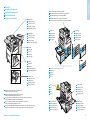 3
3
-
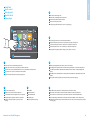 4
4
-
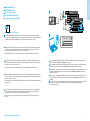 5
5
-
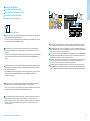 6
6
-
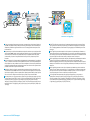 7
7
-
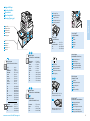 8
8
-
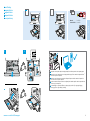 9
9
-
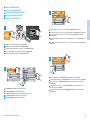 10
10
-
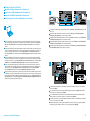 11
11
-
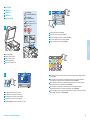 12
12
-
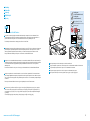 13
13
-
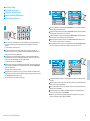 14
14
-
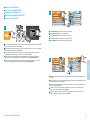 15
15
-
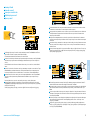 16
16
-
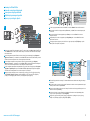 17
17
-
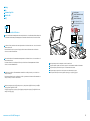 18
18
-
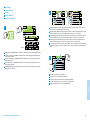 19
19
-
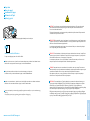 20
20
Xerox VersaLink B7035 Guia de usuario
- Categoria
- Impressoras a laser / LED
- Tipo
- Guia de usuario
- Este manual também é adequado para
em outros idiomas
Artigos relacionados
-
Xerox VersaLink C7020/C7025/C7030 Guia de usuario
-
Xerox VersaLink C7000 Guia de usuario
-
Xerox VersaLink C625 Guia de usuario
-
Xerox VersaLink B7025/B7030/B7035 Guia de instalação
-
Xerox VersaLink C600 Guia de usuario
-
Xerox VersaLink C400 Guia de usuario
-
Xerox VersaLink B415 Guia de usuario
-
Xerox VersaLink C415 Guia de usuario
-
Xerox VersaLink B415 Guia de usuario
-
Xerox VersaLink C625 Guia de usuario